フレームを複写する方法を説明します。
編集領域上で複写するフレームをクリックします。
[Ctrl]キーを押しながらフレームをドラッグして、ルーラーとステータスバーに表示されるポインタ位置を見ながら複写したい位置まで移動します。
ステータスバーのポインタ位置には、フレームをマウスでドラッグしている間、フレームの基点の位置が表示されます。
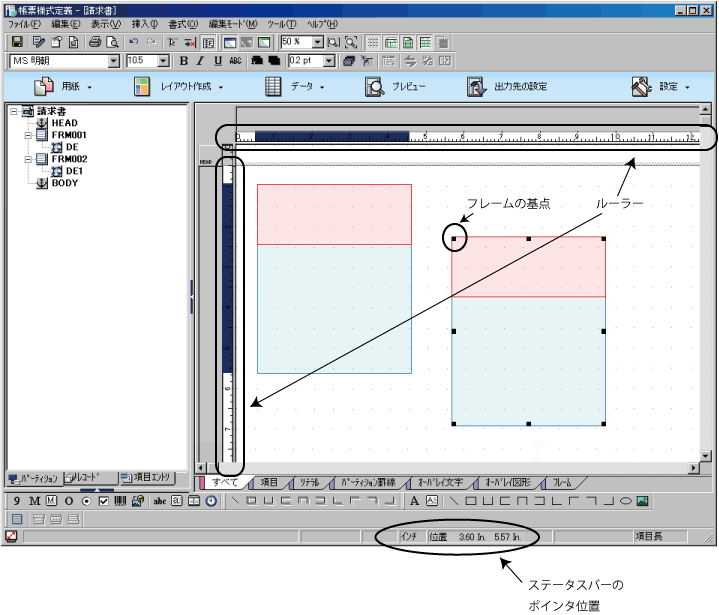
注意
ボディに、複写するフレーム以外にもフレームが配置されている場合、他のフレームに重なる位置にフレームを複写できません。
標準ツールバーの[コピー]ボタンおよび[貼り付け]ボタンを使用してフレームを複写した場合は、ボディの左上隅にフレームが複写されます。フレームが複写される位置にすでにフレームが配置されている場合は、フレームを複写できません。
ただし、貼り付け位置を決めて、ポップアップメニューから貼り付けした場合は、マウスの位置にフレームが貼り付けられます。
ボディのフレーム以外の部分に項目が定義されている場合、項目に重なる位置にフレームを複写できません。
ボディの範囲を超える部分にフレームを複写できません。
用紙のサイズの横幅を超える部分にフレームを複写できません。
フレームを複写すると、フレームに配置されたフレームパーティション、パーティション罫線、パーティション枠、および項目も複写されます。ただし、フレームを複写しても、オーバレイは複写されません。
複写後、ボディの範囲および用紙のサイズの横幅を超える場合は、複写できません。
すでにフレームが100個配置されている場合、フレームを複写できません。
複写後、フレームパーティションの数が以下を超える場合、フレームを複写できません。
CH(制御頭書き)パーティション:16個
DE(明細)パーティション:100個
CF(制御脚書き)パーティション:16個
複写後、項目の数が2000個を超える場合、フレームを複写できません。
リンク指定がある場合、リンク先のフレームだけを複写することはできません。
ポイント
リンク元とリンク先のフレームを選択して複写した場合、リンクの情報も複写されます。
ただし、リンク指定のあるフレームをすべて選択していない場合、リンクの情報はリンクがつながる範囲で複写されます。